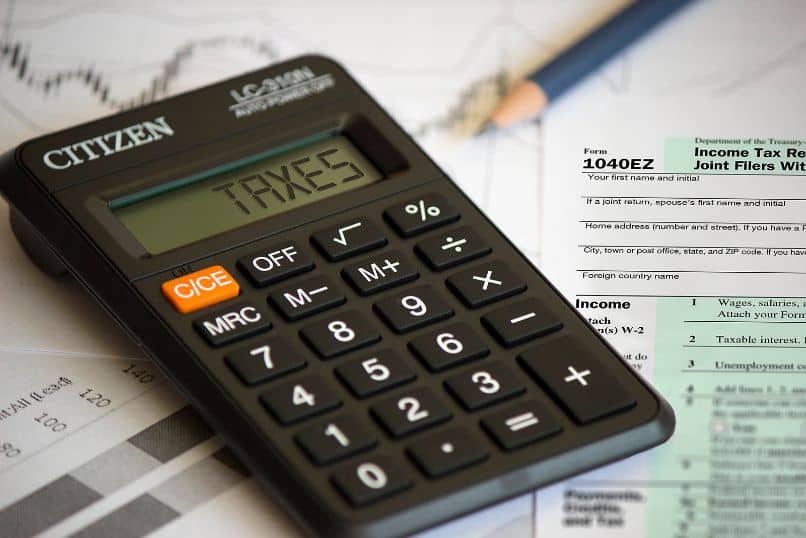Cómo convertir colores a Código Hex en Microsoft Paint paso a paso
Todos al menos una vez hemos usado Paint para realizar imágenes llena de color y vida, ya sea simplemente tomándolas de la Web o creando diseños únicos y especiales, sin embargo hay usuarios que usan esta herramienta para crear material para su web y buscan la forma de cómo convertir colores a Código Hex en Microsoft Paint.
Si tienes Windows 10 y no consigues el clásico Paint es porque ya tienes la ultima versión para cubicarlo es muy sencillo de hacer, puedes consultar en la pagina oficial de Microsoft como hacerlo.
Ahora si vas a usar Paint por primera vez y aun no conoces como copiar y pegar una imagen, déjanos decirte que es muy pero muy sencillo hacerlo.
Pero en cuanto a la presentación del color en el formato que Microsoft Paint nos ofrece se encuentra el RGV que de forma sistemática representa los colores Rojo, Verde, y azul.
Mediante un formato numérico digital que permite realizar un código base de entre 0 y 225 en números decimales.
Pero a la hora de necesitar el uso del color en una pagina web el HTML solicitara el codico en formato HEX, ya que este es igual al decimal 225.
Es realmente sencillo usar transformadores de Paint a HEX que facilitan el proceso de convertir a decimales.

Pero aun sin internet disponible Windows te ofrece una calculadora de decimales que te permitirá modificar el código de Paint al equivalente a HEX, para poder usar color en la red.
¿Cómo Convertir Colores de Paint a Código HEX?
El convertir colores a Código Hex en Microsoft Paint puede parecer muy complicado, pero es mucho mas fácil de lo que piensas, ahora sigue estos sencillos pasos y lo lograrás en muy poco tiempo:
- En la parte inferior del teclado encontraras el botón de inicio, el cual desplegara muchas opciones, en la que optaras por hacer clic en “todos los programas”.
- Luego de acceder a la barra desplegable de “Todos los Programas”, accederás a la carpeta de “Accesorios” en donde encontraras en su interior Microsoft Paint.
- Prosigue a seleccionar en la barra de herramientas la opción “Editar colores” en donde abrirás el selector de color de la barra de dialogo.
- Selecciona el color que deseas modificar a HEX y presta atención a los colores RGB que se notaran en las casillas de la barra de dialogo ubicadas a la derecha.
- Regresa al botón de inicio a la carpeta de accesorios
- Al llegar allí busca la calculadora que Windows ofrece.
- En el menú “Ver” selecciona “Científico o Programador” dependiendo de la versión de Windows que poseas.
Una de las cosas que mas agradan de la nueva versión de Paint, es que puedes realizar pixelados y difuminado de imágenes con un acabado muy profesional.
Cómo modificar interfaz de Paint para modificar código HEX
- Al modificarse la interfaz haz clic en dec haciendo referencia.
- Escribe el valor del componente rojo, verde y azul progresivamente en el selector de color de Paint y luego presiona en Hex y se mostrara en la calculadora el equivalente al número en Hexces.
- Sucesivamente ejecuta el mismo proceso pasando por verde y azul posteriormente.
- Esto quiere decir, en ambos vas a dar clic en decimal de la calculadora.
- A continuación presionarás entre el valor del componente verde, para así proseguir a hacer clic en HEX y así sucesivamente.
- Por último esos valores calculados en HEX pueden ser usados para formar un Código HTML siempre y cuando este inicie colocándose “#” Antes de escribir la sumatoria de los resultados que permitirán el código HTML de color necesitado calculado en hexces.
- Luego este código lo puedes colocar en tu página HTML y lograras hacer modificaciones de color ilimitada.

El proceso de uso de color procesando mediante el cálculo decimal a HEX puede parecer difícil, pero con práctica lo harás en un breve momento.
Además, la satisfacción de haber programado sin ayuda de otro o de alguna página online, será tu mayor recompensa al ver tu nueva página llena de color.
De la mejores características de la nueva Paint es que ahora puedes añadir diferentes y modernos tipos de Tipografías, con las cuales puedes darles vida y sentido a una imagen que diseñes, algo que sin duda los usuarios agradecen mucho.